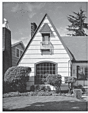Hjem > Rutinemessig vedlikehold > Sjekk Brother-maskinen > Kontroller utskriftskvaliteten
Kontroller utskriftskvaliteten
DCP-T530DW/DCP-T535DW/DCP-T536DW/DCP-T580DW/DCP-T583DW/DCP-T730DW/DCP-T735DW/DCP-T830DW/DCP-T835DW
- Trykk på Menu.
- Trykk på
 eller
eller  for å foreta valgene:
for å foreta valgene: - Velg [Vedlikehold]. Trykk på OK.
- Velg [Forbedre kval.]. Trykk på OK.
- Velg [Sjekk kval.]. Trykk på OK.
- Trykk på Colour Start.Maskinen skriver ut kontrollarket for utskriftskvalitet.
- Kontroller kvaliteten på de fire fargeblokkene på arket.
- Gjør ett av følgende når det vises en melding på LCD-skjermen om å kontrollere utskriftskvaliteten:
- Hvis alle strekene er klare og tydelige, trykker du på
 for å velge [Ja].
for å velge [Ja]. Trykk på Stop/Exit for å avslutte kontrollen av utskriftskvaliteten.
- Hvis det er streker som mangler (se Dårlig nedenfor), trykker du på
 for å velge [Nei].
for å velge [Nei]. OK (DCP-T530DW/DCP-T535DW/DCP-T536DW/DCP-T580DW/DCP-T583DW)
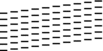
Dårlig (DCP-T530DW/DCP-T535DW/DCP-T536DW/DCP-T580DW/DCP-T583DW)
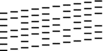
OK (DCP-T730DW/DCP-T735DW/DCP-T830DW/DCP-T835DW)
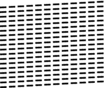
Dårlig (DCP-T730DW/DCP-T735DW/DCP-T830DW/DCP-T835DW)
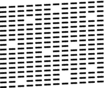
- Når det vises en melding på LCD-skjermen om å kontrollere utskriftskvaliteten til hver farge, trykker du på
 eller
eller  for å velge mønsteret som likner mest på utskriftsresultatet. Trykk på OK.
for å velge mønsteret som likner mest på utskriftsresultatet. Trykk på OK. 
Gå gjennom eksempelet nedenfor for å kontrollere utskriftskvaliteten.
DCP-T530DW/DCP-T535DW/DCP-T536DW/DCP-T580DW/DCP-T583DW
Mønster
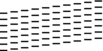

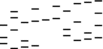
Utskriftskvalitet
Ingen
Noen få
Ca. halvp.
Mange
DCP-T730DW/DCP-T735DW/DCP-T830DW/DCP-T835DW
Mønster
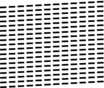

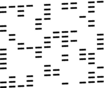
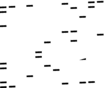
Utskriftskvalitet
Ingen
Noen få
Ca. halvp.
Mange
- Gjør ett av følgende:
- Hvis det er nødvendig å rengjøre skriverhodet, trykker du på Colour Start for å starte rengjøringsprosedyren.
- Hvis det ikke er nødvendig å rengjøre skriverhodet, trykker du på Stop/Exit for å fullføre kontrollen av utskriftskvaliteten.
- Trykk på
 når rengjøringen er fullført. Trykk deretter på Colour Start. Maskinen skriver ut kontrollarket for utskriftskvalitet igjen. Kontroller kvaliteten på de fire fargeblokkene på arket igjen.
når rengjøringen er fullført. Trykk deretter på Colour Start. Maskinen skriver ut kontrollarket for utskriftskvalitet igjen. Kontroller kvaliteten på de fire fargeblokkene på arket igjen.

 Beslektet informasjon
Beslektet informasjon - VIKTIG
- Du må IKKE berøre skrivehodet. Berøring av skrivehodet kan forårsake varig skade og medføre at garantien bortfaller.
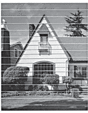
Når skriverhodedysen er rengjort, er de horisontale strekene borte:
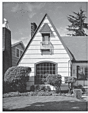
DCP-T780DW/MFC-T930DW/MFC-T935DW/MFC-T980DW
- (MFC-T930DW/MFC-T935DW/MFC-T980DW) Trykk på
 (Blekk).(DCP-T780DW) Trykk på
(Blekk).(DCP-T780DW) Trykk på  (Blekk).
(Blekk). - Trykk på
 eller
eller  for å foreta valgene:
for å foreta valgene: - Velg [Merk utskriftskval]. Trykk på OK.
- Velg [Merk utskriftskval] på nytt. Trykk på OK.
- Trykk på
 . Maskinen skriver ut kontrollarket.
. Maskinen skriver ut kontrollarket. - Kontroller kvaliteten på de fire fargeblokkene på arket.
- Gjør ett av følgende når det vises en melding på LCD-skjermen om å kontrollere utskriftskvaliteten:
- Hvis alle strekene er klare og tydelige, trykker du på
 for å velge [Nei].
for å velge [Nei]. Trykk på Stop/Exit for å avslutte kontrollen av utskriftskvaliteten.
- Hvis det er streker som mangler (se Dårlig nedenfor), trykker du på
 for å velge [Ja].
for å velge [Ja]. OK
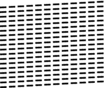
Dårlig
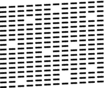
- Når det vises en melding på LCD-skjermen om å kontrollere utskriftskvaliteten til hver farge, trykker du på
 eller
eller  for å velge mønsteret (1–4) som likner mest på utskriftsresultatet. Trykk på OK.
for å velge mønsteret (1–4) som likner mest på utskriftsresultatet. Trykk på OK. - Gjør ett av følgende:
- Hvis det er nødvendig å rengjøre skriverhodet, trykker du på
 for å starte rengjøringsprosedyren.
for å starte rengjøringsprosedyren. - Hvis det ikke er nødvendig å rengjøre skriverhodet, trykker du på Stop/Exit for å fullføre kontrollen av utskriftskvaliteten.
- Når rengjøringen er fullført, blir du bedt om å kontrollere utskriftskvaliteten på nytt.
Trykk på
 [Ja] for å starte kontrollen av utskriftskvaliteten.
[Ja] for å starte kontrollen av utskriftskvaliteten. - Trykk på
 igjen. Maskinen skriver ut kontrollarket på nytt. Kontroller kvaliteten på de fire fargeblokkene på arket igjen.
igjen. Maskinen skriver ut kontrollarket på nytt. Kontroller kvaliteten på de fire fargeblokkene på arket igjen.

 Beslektet informasjon
Beslektet informasjon - VIKTIG
- Du må IKKE berøre skrivehodet. Berøring av skrivehodet kan forårsake varig skade og medføre at garantien bortfaller.
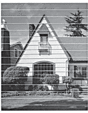
Når skriverhodedysen er rengjort, er de horisontale strekene borte: